

- テーマ
WordPressテーマ変更で崩れる?原因と対処法をプロが解説
こんにちは、日本でもっとも利用されているWordPressのサーバー移転&保守管理サービス『サイト引越し屋さん』です。
WordPressでテーマを切り替えたらレイアウトが崩れて焦った…そんな経験、ありませんか?
サイトを閲覧しているユーザーやSEOのことを考えるといち早く復旧したいところですよね。
そこで本記事では「WordPressテーマ変更によりデザインがなぜ崩れるのか」について原因を解説するとともに、事前準備から復旧手順、役立つプラグインまで紹介していきます。
「テーマ変更に伴い、既存のカスタマイズなども柔軟に移植したい。」
そんなときは私たちサイト引越し屋さんにお任せください。
専門のエンジニアが作業を代行いたします。
>>無料ご相談窓口はこちらをクリック
目次(クリックで飛べます!)
テーマ変更で表示が崩れる原因とは?

テーマ変更はデザインを一気に刷新できる反面、サイト構造や設定が大きく変わる可能性があります。
ここでは典型的な原因をまとめて確認しておきますので、自分のWordPressサイトに当てはまりそうなところからチェックして解決の糸口を探してみてください。
- CSSやHTML構造の違い
- ウィジェットの非対応・位置ズレ
- プラグインとの競合
- 画像サイズ(サムネイル)不一致
- WordPress本体やサーバーPHPバージョンの問題
CSSやHTML構造の違い
同じ「見出し」でもテーマごとにHTMLタグやクラス名が異なります。
例えば、旧テーマでの記事タイトルのクラス名が.post-title、新テーマでは .entry-title など命名が違えば、旧テーマで適用されていたCSSは効きません。
記事タイトルに限らず、見出しタグやテーブル、リスト、その他カスタムCSSなど多岐に渡ります。
結果として、文字サイズ・余白・枠線・カラーなどが一斉に崩れたように見えます。
ウィジェットの非対応・位置ズレ
サイドバーやフッターの「ウィジェットエリア」はテーマ次第で数も場所も変わります。
旧テーマではフッターが3カラムでも、新テーマは1カラムしかない…といったケースでは、設置していたウィジェットが見えない場所へ移動したり、未割り当てに回ったりします。
プラグインとの競合
便利なプラグインほどJS/CSSが複雑で、テーマ側のスクリプトとぶつかることがあります。
スライダー・ギャラリー・ページビルダー系に多く、表示崩れやJSエラーに発展しがちです。
画像サイズ(サムネイル)不一致
テーマが想定するアイキャッチ/アーカイブ用サムネイルの寸法が違うと、一覧カードで縦横比が崩れたり、トリミング位置が不自然になります。
また、新旧テーマで画像を表示する・しないなどの設定差異がある場合には、テーマ変更によって画像が表示されなくなったり、逆に余計な画像が表示されてしまうケースもあります。
WordPress本体やサーバーPHPバージョンの問題
サーバーのPHPが古い、WordPress本体が更新されていない等の理由から、テーマが必要とするインフラ要件に満たないと機能が正常動作せず、 結果的に「崩れ」が起きることがあります。
特に、オリジナルテーマやニッチテーマを使用している場合は特に注意してください。
===WordPressテーマ変更ならサイト引越し屋さんにお任せください。
細かいご要望をヒアリングのうえ安全に対応させていただきます。
>>無料ご相談窓口はこちらをクリック
テーマ変更後に崩れた時の対処法

準備をしていても、実際にテーマを変更すると多少の崩れは避けられないことがあります。しかしながら、落ち着いて原因を特定するとともに一つずつ修正していけば、きれいな状態に戻せます。
ここでは、先ほど見てきた原因含め対処法をいくつかご紹介しておきます。
- CSSの調整
- ウィジェットを再配置
- プラグインの見直し
- サムネイルを再生成する
- WordPress本体やサーバーPHPバージョンの問題
- キャッシュ/CDNを一時停止
CSSの調整
もっとも多いのがCSSの不一致による崩れです。
例えば「見出しのデザインが消えた」という場合には、「外観」>「カスタマイズ」から追加CSSを書き足すか、または「外観」>「テーマファイルエディタ」内のstyle.css等を直せば解決できます。
既存のCSSやデザインが分からなくなってしまった場合には、一旦旧テーマに戻して該当コードを確認・コピーしてから再度新テーマに切り替えて反映するようにしましょう。
ウィジェットを再配置
テーマを切り替えると、ウィジェットの配置がリセットされてしまうことがあります。そのため「外観」>「ウィジェット」を確認して、必要なものを再度ドラッグ&ドロップで配置しましょう。
特にサイドバーやフッターは要チェックです。本来表示したいにもかかわらず未割り当てになっているものを確認し、表示したい場所へ再配置するようにしてください。
プラグインの見直し
テーマとプラグインの相性が悪いと、レイアウトが崩れたり表示エラーが出たりします。そんなときは一度プラグインをすべて停止してから、1つずつ有効化して原因を特定しましょう。
トラブルの根本が見つかれば、代替プラグインを探したり、発生しているエラーに対するコード修正など次の一手が見えてきます。
サムネイルを再生成する
一覧やギャラリーの画像が崩れて見える場合、原因はサムネイルサイズの違いです。該当箇所の画像サイズを調整のうえアップロード&再設定すると解決できます。
数が多い場合には、「Regenerate Thumbnails」というプラグインを使い、サムネイルを一括再生成する方法もあります。数クリックで処理できるので、画像を多用するは便利です。
ただし、プラグインは予期せぬ動作やエラーを起こすこともありますので、必ずサイトのバックアップを取ってから試すようにしましょう。
キャッシュ/CDNを一時停止
テーマ変更直後の「崩れ」は、意外とキャッシュの取り残しが犯人なことも多いです。
キャッシュは階層的(ブラウザ → WordPressプラグイン → サーバー/ホスティング → CDN)に存在するので、上から順に全部クリアして挙動を確認します。
- ブラウザ
- WordPressプラグイン
- サーバー/ホスティング
- CDN
1.ブラウザキャッシュを無効化して確認
シークレット/プライベートウィンドウで開く、またはハードリロード(Windows: Ctrl+F5 / macOS: Cmd+Shift+R)にてページを再読込し、表示を確認します。
2.WordPress側のキャッシュ/最適化プラグインを停止
「WP Rocket」「LiteSpeed Cache」などキャッシュ系プラグインを使用している場合には管理画面で全キャッシュ削除を実行。ミニファイ(CSS/JSの圧縮・結合)や遅延読み込みなどの最適化も一時的にOFFにして表示確認してみてください。
3.ホスティング側キャッシュを削除
マネージドWPや独自パネル(例:Kinsta、WP Engine、SiteGround など)にあるサーバーキャッシュ/オブジェクトキャッシュをクリアします。その後、表示を確認してみてください。
4.CDN(Cloudflare 等)を一時的にバイパス
外部CDNを利用している場合には一時的にバイパスして表示を確認します。Cloudflareの場合は「Development Mode」を ON にすると一時的にキャッシュをバイパスできます(数時間で自動OFFになる仕様)。切り替え後に再表示して崩れが解消するかを確認してみましょう。
WordPress本体やサーバーPHPバージョンの調整
新テーマが依存する最低要件(とくに PHP と WordPress 本体)を満たしていないと、テンプレートやブロックの一部が動かず「崩れ」に見えることがあります。
2025年8月時点での公式の推奨要件では、PHP は8.3 以上、DB は MySQL 8.0 以上または MariaDB 10.6 以上が推奨です。
テーマの要件チェック方法については、「外観」>「テーマ」>「テーマ詳細」に進んで確認するか、または、配布元のドキュメント、style.cssのヘッダー(Requires PHP)を確認し、必要条件を満たしているか見てみましょう。
WordPress本体やPHPのバージョンアップについては、下記記事も合わせてご参考ください。
===テストサイトの作成やショートコードの引き継ぎなども対応可能!
WordPressテーマ変更ならサイト引越し屋さんにご相談ください。
>>無料ご相談窓口はこちらをクリック
表示崩れを防ぐための事前準備について
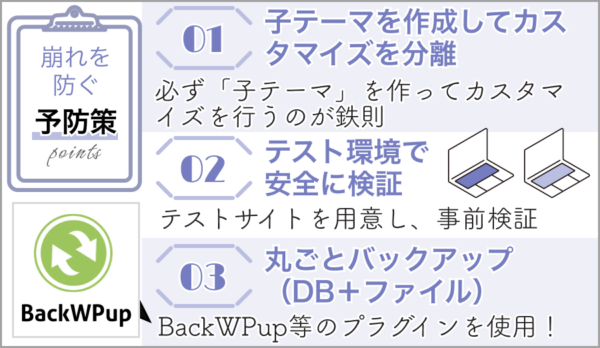
テーマ変更は一発勝負ではなく、きちんと準備をして臨むことで「崩れ」のリスクを大幅に減らせます。ではどんな準備をすべきかというと、多くは3つの予防策があります。
- 子テーマを作成してカスタマイズを分離
- テスト環境で安全に検証
- 丸ごとバックアップ(DB+ファイル)
子テーマ、テストサイト、バックアップの三点セットを整えるだけで、 ほとんどのトラブルは「やり直せる状態」にでき、安全に解決が可能です。
子テーマを作成してカスタマイズを分離
テーマを直接編集してしまうと、更新のたびに上書きされ、せっかくのカスタマイズが消えてしまいます。そのため、必ず「子テーマ」を作ってカスタマイズを行うのが鉄則です。子テーマを使えば、親テーマを更新してもデザインが崩れることはなく、安心して運営できます。
WordPress子テーマの必要性については、下記記事も合わせてご参考ください。
テスト環境で安全に検証
「いきなり本番環境でテーマ変更」ほど危険なものはありません。必ず本番サイトの複製によるテストサイトを用意し、事前検証を実施するようにしてください。そうすることで崩れや不具合が出ても本番には影響しません。
テストサイトについては、レンタルサーバーでステージング機能がある場合はそちらを用います。ない場合は下記の方法にてWordPressドメイン変更により複製サイトを構築してください。
丸ごとバックアップ(DB+ファイル)
万が一、テーマ変更に失敗して「元の状態に戻したい!」となった時、バックアップがないと非常に困ります。そこでおすすめなのがBackWPup等のバックアッププラグインです。
ワンクリックでデータベースやテーマファイル、画像まで丸ごとバックアップできます。しかも、クラウドストレージ(Google DriveやDropboxなど)にも保存できるので、安心感が段違いです。
プラグイン含め、WordPressの様々なバックアップ方法については下記記事が参考になります。
===「WordPressテーマを変更したいけど、自分でやるのは怖い。」
そんなときは、サイト引越し屋さんにご相談ください。
>>無料ご相談窓口はこちらをクリック
まとめ
WordPressのテーマ変更は、デザイン刷新やサイト改善のチャンスですが、同時に「崩れる」というリスクも潜んでいます。特にWordPress本体やPHPバージョンの互換性問題は、気づきにくい落とし穴です。
だからこそ、事前に環境を整え、バックアップとテストを行い、問題が出ても冷静に対処できるように準備しておきましょう。 正しい手順を踏めば、テーマ変更は怖いものではなく、むしろサイトを大きく成長させるきっかけになります。
WordPressテーマ変更の正しい手順については、下記の解説記事もご参考ください。
「テーマ変更に伴い、既存のカスタマイズなども柔軟に移植したい。」
そんなときは私たちサイト引越し屋さんにお任せください。
専門のエンジニアが作業を代行いたします。
>>無料ご相談窓口はこちらをクリック
この記事を書いた人
サイト引越し屋さん編集部
日本で最も利用されているサーバー移転&保守代行サービス『サイト引越し屋さん』の中の人です。 サイト引越しに関わる技術情報をはじめ、WordPressやその他のWebサービスに関するノウハウを発信しています。 全日本SEO協会所属。
本サイトにてご提供している情報については、最新かつ正確な情報を提供するよう努力していますが、情報の正確性や完全性を保証するものではございません。また、コンテンツには一部プロモーションが含まれております。本サイトの情報を利用することによって生じたいかなる損害に対しても、当社は責任を負いかねます。情報をご利用される際は、ご自身の判断と責任において行っていただきますようお願い致します。










